Sie erhalten den 0x80070422 Windows Update Fehler? Mit dieser Anleitung lösen Sie das Problem im Handumdrehen.
Der Error Code 0x80070422 beschäftigt immer mehr Menschen. Die Fehlermeldung erscheint bei der Installation von Updates bei Windows 10. Suchen auch Sie nach einer Lösung sind Sie hier genau richtig. Wenden Sie die nachfolgenden Schritte an und finden Sie Hilfe für Ihr Problem.
Problembehandlung durchführen (Zeitaufwand: 5-10 Minuten)
Manche Fehler können durch die Windows eigene Problembehandlung gelöst werden. Folgen Sie diesen Schritten, um diese durchzuführen.
- Drücken Sie die Windows Taste und den Buchstaben S.
- Schreiben Sie Probleme mit Windows und wählen Sie Probleme mit Windows Update erkennen und beheben in den Ergebnissen aus.
- Im neuen Fenster klicken Sie auf Weiter.
- Das Programm sucht automatisch nach Fehler und behebt diese.
- Falls Sie die Meldung erhalten, es konnten keine Probleme identifiziert werden, folgen Sie den untenstehenden Punkten.
- Wenn die Problembehandlung einen Fehler gefunden und beheben konnte, versuchen Sie das Windows Update erneut durchzuführen. Falls dieses erneut mit dem gleichen Fehlercode fehlschlägt, folgen sie den untenstehenden Punkten.
Windows auf Fehler 0x80070422 prüfen lassen (Zeitaufwand: 10-15 Minuten)
- Drücken Sie die Windows Taste und den Buchstaben S.
- Schreiben Sie cmd und drücken Sie die rechte Maustaste auf Eingabeaufforderung in den Ergebnissen. Klicken Sie auf Als Administrator ausführen.
- Im neuen schwarzen Fenster, geben Sie folgenden Befehl ein:
dism /online /cleanup-image /restorehealth - Warten Sie, bis der Vorgang zu 100% abgeschlossen ist.
- Geben Sie anschliessend diesen Befehl ein:
sfc /scannow - Warten Sie erneut bis der Vorgang zu 100% abgeschlossen ist.
- Starten Sie den Computer neu und versuchen Sie erneut das Windows Update durchzuführen.
- Schlägt das Update immer noch mit dem gleichen Fehlercode fehl, lesen Sie weiter.
Windows Update Dienst aktivieren (Zeitaufwand: 5-10 Minuten)
Der Windows Update Dienst wird selbst aktiviert, sobald dieser gebraucht wird. In manchen Fällen klemmt dieser aber und muss von Hand aktiviert werden.
- Drücken Sie die Windows Taste und den Buchstaben S.
- Schreiben Sie service und wählen Sie Dienste in den Ergebnissen aus.
- Suchen Sie in der Liste nach dem Eintrag Windows Update und wählen Sie diesen mit der rechten Maustaste aus.
- Klicken Sie auf Starten.
- Steht beim Status Wird ausgeführt, versuchen Sie nochmals das Windows Update durchzuführen.
- Erhalten Sie immer noch den gleichen Fehlercode, lesen Sie weiter.
Firewall oder Antivirensoftware blockiert
Eine Firewall oder Virensoftware könnte den Zugriff zum Microsoft Server blockieren. Deaktivieren Sie Ihre Antivirensoftware und starten Sie das Update erneut. Hilft das nicht, erstellen Sie ein Hotspot mit Ihrem Smartphone und verbinden Sie Ihren Computer damit. Versuchen Sie das Windows Update erneut zu installieren.
Falls Sie noch immer den gleichen Fehlercode erhalten, empfehlen wir Ihnen bei uns eine Kontaktanfrage zu erstellen. Unsere Techniker suchen gerne zusammen mit Ihnen eine Lösung.

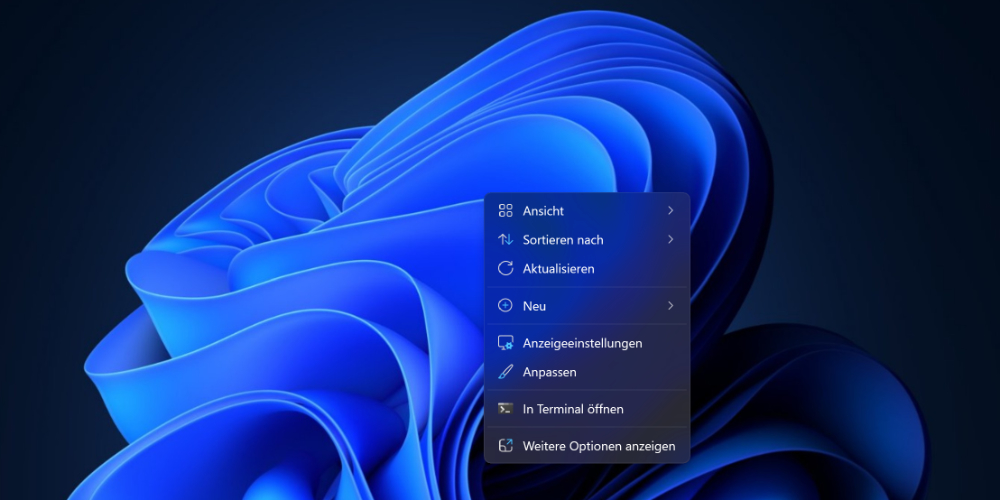


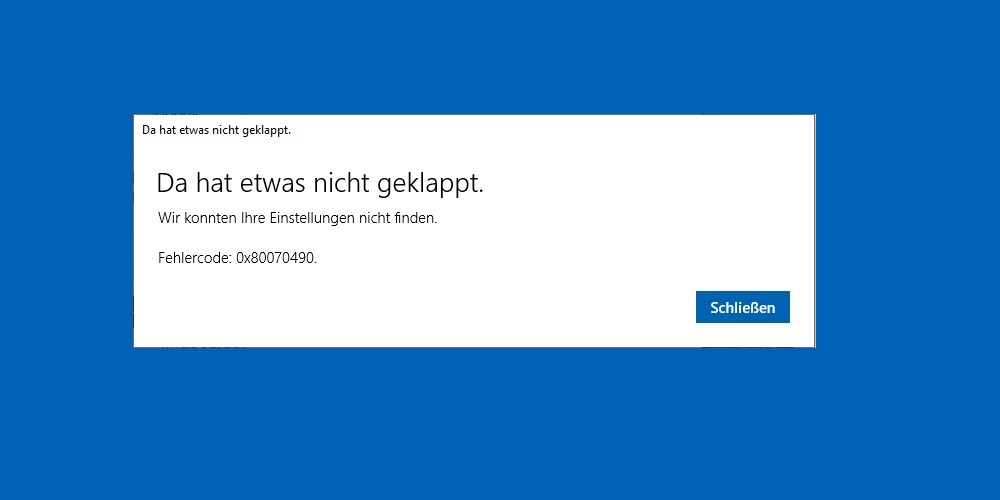
Bisher keine Kommentare